来源:www.laomaotao.org 时间:2017-12-05 10:24
相信有很多电脑用户都使用过photoshop这款图像处理软件,这款图像处理软件能够满足用户们各种处理图片的需求,最近有位win10系统用户在打开photoshop软件的时候,系统弹出了配置错误的提示框,那么win10系统提示photoshop配置错误怎么解决呢?今天为大家带来photoshop配置错误的解决方法。
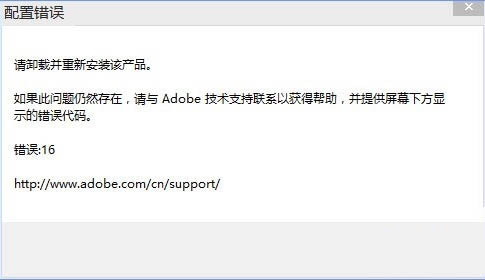
photoshop配置错误解决方法:
1、对着桌面软件图标单击鼠标右键,点击执行菜单中的“以管理员身份运行”即可正常打开软件,如图:
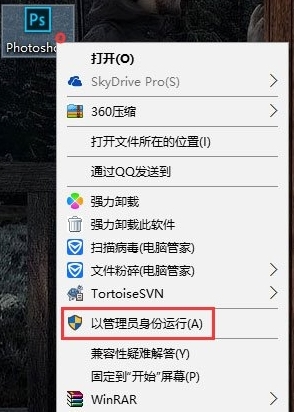
2、若使用管理员身份运行仍旧不行,则在软件上单击右键,选择【属性】;如图:
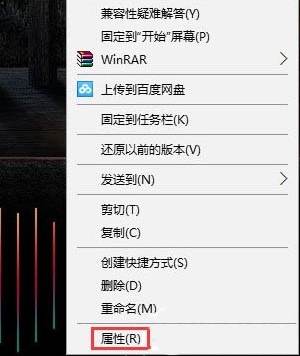
3、在PS属性对话框,点击切换到“兼容性”选项卡,点击勾选“以兼容模式运行这个程序”(建议选择Windows 7),接着在下面的设置栏中勾选“以管理员身份运行此程序”再点击确认(这个一定要勾选,不然还有可能出现配置错误),点击“确定”按钮保存设置即可。如图:
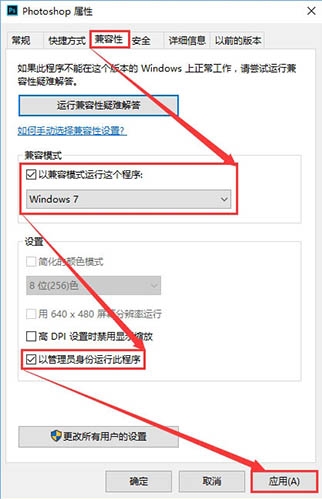
win10系统提示photoshop配置错误的解决方法就为小伙伴们详细分享到这里了,如果用户们在使用电脑的时候也碰到了同样的问题可以参考以上方法步骤进行操作哦,更多精彩教程请关注新毛桃官方网站。
责任编辑:新毛桃:http://www.laomaotao.org